Instalace Wine na Linuxu je jedním ze způsobů, jak získatlepší herní zážitek, ale samotné víno často nestačí na hraní. Hry někdy vyžadují některé základní vylepšení. Tyto základní změny, pokud jsou provedeny, zlepšují hraní s vínem.
Virtuální plocha
Skvělá funkce, kterou má nástroj Víno, je jehoschopnost emulovat virtuální plochu systému Windows. To v podstatě může zamknout všechny vinařské programy z Linuxu tím, že je omezí na celé okno podobné prostředí. Mnoho z nich tuto funkci nepovoluje, ale měli by, protože zapnutí této funkce vyřeší mnoho malých problémů na celé obrazovce, stejně jako problémy s nativním rozlišením, zachycením myši atd.
Chcete-li jej zapnout, stiskněte klávesy ALT + F2 na klávesnici. Tím se otevře spouštěč příkazů ve vašem desktopovém prostředí Linuxu. Do spouštěče příkazů zadejte: winecfg a stisknutím klávesy Enter otevřete nástroj Wine CFG. Tento nástroj umožňuje uživatelům vyladit aspekty nástroje Víno.
Klikněte na kartu „Grafika“ a vyhledejte ji„Napodobit virtuální plochu“. Zaškrtnutím políčka tuto funkci povolíte. Poté přejděte dolů k části nazvané „Velikost plochy“. V této části je důležité zadat nativní rozlišení monitoru. Tím vytvoříte překrytí virtuální plochy pro videohry a další aplikace Windows.

Uvědomte si, jaké je vaše nativní rozlišení monitoru? Spusťte tento příkaz v terminálu: xdpyinfo | grep „dimenze“
Po zadání rozměrů klikněte na „použít“ a poté na „ok“. Zavřete všechny otevřené aplikace systému Windows. Když se víno znovu spustí, bude používat nově povolenou překryvnou vrstvu.
Instalace kritických nástrojů
Hry ve Windows nefungují ve Wine. Stejně jako v samotném systému Windows vyžaduje mnoho her, aby fungovaly důležité nástroje a knihovny. Zde je návod, jak je získat snadným způsobem.
Začněte otevřením okna terminálu a postupujte podle níže uvedených pokynů v závislosti na operačním systému.
Ubuntu
sudo apt install winetricks
Debian
sudo apt-get winetricks
Arch Linux
sudo pacman -S winetricks
Fedora
sudo dnf install winetricks
OpenSUSE
sudo zypper install wine
Jiné Linuxy
Winetricks sám je shell skript a nemusí být instalován. Pokud vaše distribuce Linuxu program oficiálně nedistribuuje, bude tato metoda fungovat.
wget https://raw.githubusercontent.com/Winetricks/winetricks/master/src/winetricks chmod +x winetrick
S Winetricks lze stahovat mnohem jednodušší věci jako Directx9, soubory VCRun, základní písma MS atd. Chcete-li stáhnout a nainstalovat Directx9, spusťte:
winetricks directx9
Chcete-li do Winetricks nainstalovat další nástroje, použijte dlls seznam.
winetricks dlls list
Alternativně můžete uvést vše, co nástroj Winetricks nabízí:
winetricks list-all
Seznamy pro pozdější uložení uložte do textového souboru.
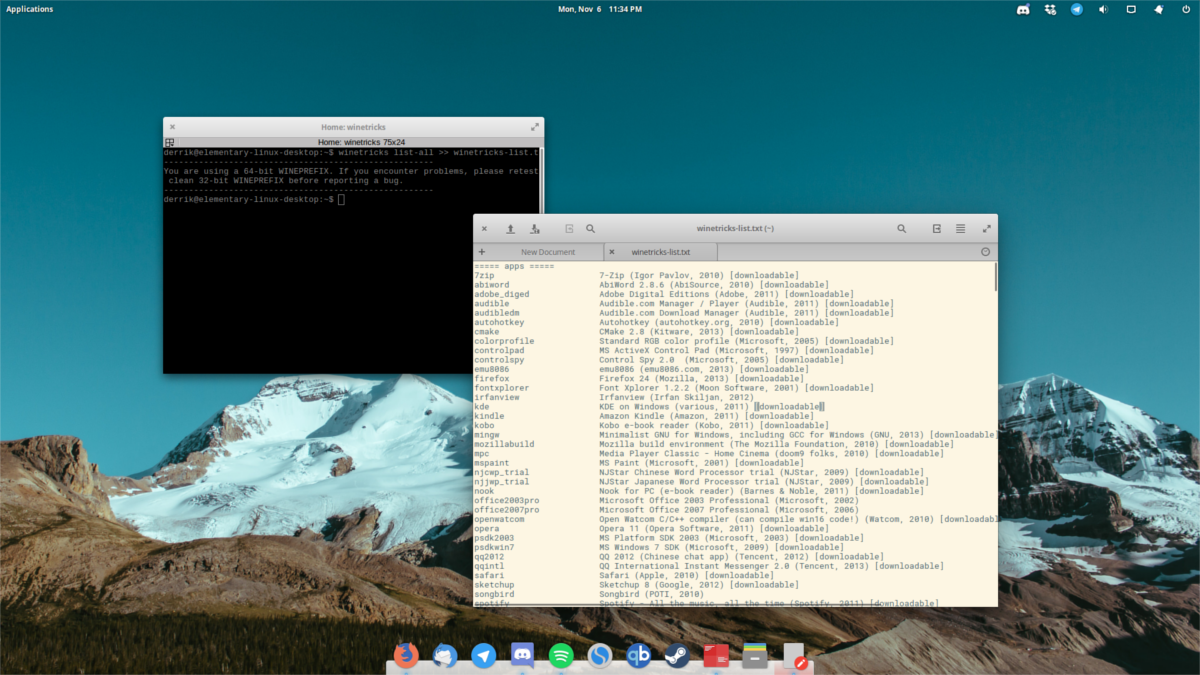
winetricks list-all >> winetricks-list.txt
Poznámka: Winetricks má grafické rozhraní, které mohou uživatelé použít, pokud je aplikace terminálu příliš matoucí. Chcete-li jej spustit, hledejte „winetricks“ pod místem, kde byste normálně spouštěli programy.
Změna verzí systému Windows
Někdy se hra nedotkne uvnitř vína kvůliverze systému Windows. Ve výchozím nastavení používá verze Wine systém Windows XP. Je zjevné, že XP je mrtvá platforma, ale mnoho her ji stále nepodporuje. I když je pravda, že použití v režimu XP může skutečně pomoci starším hrám, není tomu tak u novějších her.
Chcete-li změnit verzi, znovu otevřete Wine CFG. To se provádí stisknutím kláves ALT + F2 na klávesnici, zadáním winecfg následovaným klávesou enter.
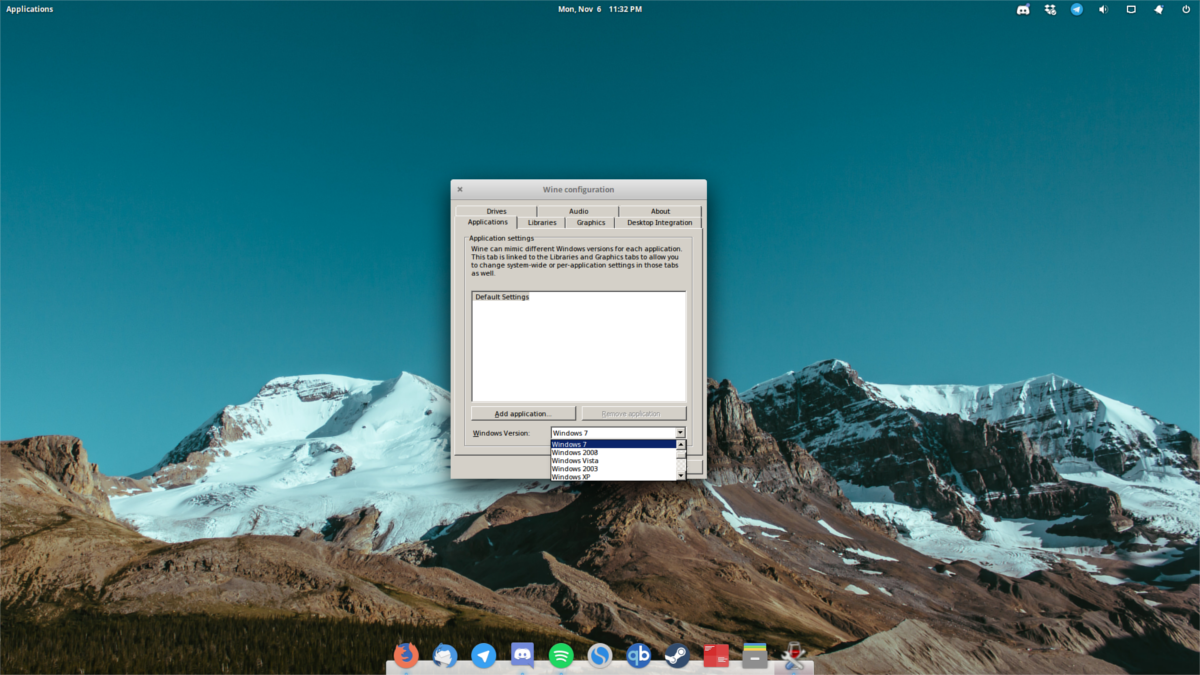
Jakmile se program Wine CFG otevře, podívejte se do dolní části okna na „Verze Windows“. Vyberte rozevírací nabídku a vyberte „Windows 7“.
I když je pravda, že Windows 10 je na tomto seznamu, hry mají tendenci hrát nejlépe v režimu Windows 7 (z větší části), proto se vyhněte systému Windows 10. Pokud se hra odmítne spustit pod Windows 7, změňte ji na 10.
Po změně verze klikněte na „Použít“ a poté na „OK“.
Gallium devět
I když je DirectX 9 nainstalován přes Winetricks,hry mohou mít stále problémy. Hlavní věc se týká výkonu. Důvodem je skutečnost, že Wine je komplexní nástroj, který pracuje na komunikaci kódu Windows s Linuxem. Výsledkem je, že věci nefungují vždy dokonale.
Snadný způsob, jak vyřešit problémy s výkonem DirectX 9je s Gallium Nine. Opravuje víno a umožňuje uživatelům snadno získat více FPS ve hrách s vínem. V tomto tutoriálu si ukážeme, jak jej nainstalovat přes Ubuntu a Arch Linux jako balíčky, které jsou snadno dostupné.
To znamená, že jsou podporovány všechny distribuce Linuxua mít pokyny (i když složité), jak jej také nainstalovat. Pokud nepoužíváte Ubuntu nebo Arch Linux. Jděte sem a přečtěte si oficiální pokyny k sestavení ze zdroje atd.
Instalace Ubuntu
Uživatelé Ubuntu potěší, že jsou k dispozici PPA. Chcete-li získat opravenou verzi Wine, otevřete okno terminálu a zadejte tyto příkazy:
sudo add-apt-repository ppa:commendsarnex/winedri3
Po přidání PPA aktualizujte změny provedené v systému příkazem update.
sudo apt-get update
Nakonec nainstalujte opravenou verzi Wine.
sudo apt install mesa wine2.0
Arch Linux instalace
Uživatelé archu si mohou jednoduše stáhnout snímeknejnovější verzi Gallium Nine a nainstalujte ji. Balíček AUR nainstaluje všechny závislosti, nejnovější verzi Wine a vše potřebné k tomu, aby to proběhlo bez starostí. Nasměrujte na to svého oblíbeného pomocníka AUR a vyrazte!
Aktivace Gallium Nine
Jako většina vylepšení v tomto článku, začíná tov okně Víno CFG. Chcete-li povolit vylepšení výkonu Galium Nine, stiskněte ALT + F2, zadejte „winecfg“ a stiskněte klávesu Enter. V centru Wine CFG vyhledejte záložku „Staging“.

V části „inscenace“ zaškrtněte políčko „Povolit Gallium 9 pro lepší výkon D3D9“. Klikněte na tlačítko „použít“ a poté na „OK“. Od této chvíle by víno mělo provozovat většinu her mnohem lépe!













Komentáře